Taula de continguts
En aquest article, parlaré de com eliminar zeros (0) d'Excel. Sovint, quan treballem amb fulls de càlcul no preparats per nosaltres, ens trobem amb diferents tipus de formats de nombres a les cel·les. Per exemple, els números de telèfon poden contenir zeros inicials. D'altra banda, algunes cel·les poden contenir només zeros com a valors que poden afectar els càlculs posteriors a Excel (per exemple, en calcular la mitjana). Afortunadament, Excel té diverses opcions per eliminar tots dos tipus de zeros. Per tant, repassem els mètodes.
Descarrega el quadern de pràctiques
Pots descarregar-te el quadern de pràctiques que hem utilitzat per preparar aquest article.
Elimina 0.xlsm
7 mètodes fàcils per eliminar 0 d'Excel
1. Aplica l'opció Cerca i substitueix per esborrar 0 d'Excel
Si volem eliminar els valors zero d'un rang de dades, l'opció Cerca i substitueix pot ser de gran ajuda. Aquests són els passos a seguir:
Pasos:
- Primer, seleccioneu tot el conjunt de dades ( B5:B13 ).

- A continuació, escriviu Ctrl+T des del teclat. Apareixerà la finestra Cerca i substitueix . Ara, aneu a la pestanya Substitueix , escriviu 0 al camp Cerca què i deixeu el camp Substitueix per en blanc. A continuació, poseu la marca de verificació a " Coincidir amb el contingut de la cel·la sencer ", ja que estem buscant les cel·les que només contenen zeros. En cas contrari, substituirà els zeros que es troben en qualsevolnombre; com ara 100, 80, 90, etc. Després d'això, feu clic al botó Substitueix-ho tot .
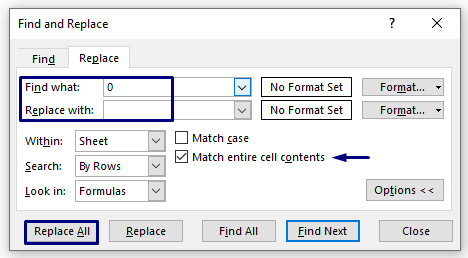
- Es mostrarà Excel. quants valors de cel·la zero es substitueixen per espais en blanc. Premeu el botó D'acord .

- Finalment, aquí teniu la sortida; tots els zeros s'han eliminat del conjunt de dades.

2. Elimineu l'inici 0 mitjançant l'opció de verificació d'errors (convertiu text a número)
De vegades, les persones apliquen el format Text a les cel·les d'Excel per mostrar els zeros inicials. Si volem suprimir aquests zeros inicials alhora, podem convertir el Text en Número amb un sol clic. Per tant, aquí teniu els passos associats:
Pasos:
- Primer, seleccioneu tot el conjunt de dades ( B5:B13 ) que conté zeros inicials. Ara, notareu una icona groga que apareix a l'extrem superior esquerre de la selecció.
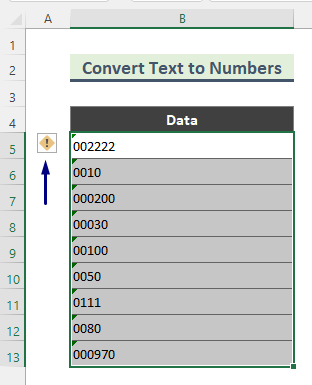
- A continuació, feu clic a la icona groga de comprovació d'errors i trieu l'opció ' Convertir a número ' del menú desplegable.
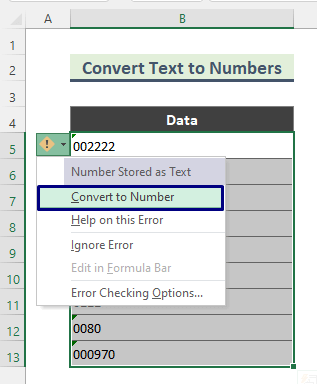
- Per últim, veurem que tots els principals els zeros han desaparegut.

3. Esborra el 0 inicial canviant el format de nombre personalitzat de les cel·les
Ara, parlarà d'un altre mètode per eliminar zeros inicials. De vegades, les persones utilitzen formats de nombre personalitzats en conjunts de dades. Per exemple, cada cel·la contindrà un nombre determinat de dígits sigui quin sigui el valor. En aquests casos, podem esborrarzeros a l'inici només escollint el format Número general .
Pasos:
- Seleccioneu tot el conjunt de dades ( B5:B11 ) al principi.
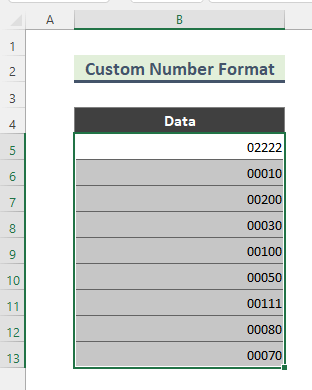
- A continuació, aneu al grup de números des de Inici Per defecte , El format de nombre Especial està seleccionat aquí.

- Ara, trieu General a desplegable.

- Finalment, la següent és la nostra sortida.
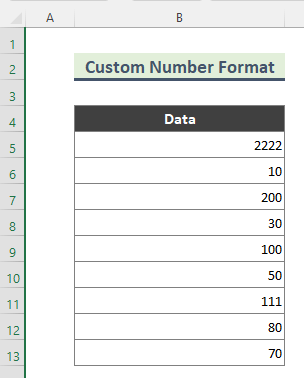
4. Suprimeix el 0 inicial mitjançant la tècnica d'enganxar especial
Podem suprimir els espais inicials dels conjunts de dades utilitzant la tècnica Enganxa especial . Per defecte, el format Número de les cel·les d'Excel és General i aplicarem aquest principi en aquest mètode. Aquest mètode funcionarà tant per al format Número personalitzat com per als números que es converteixen a Text . Suposem que tenim un conjunt de dades en què els valors (nombres) estan en format Text i Personalitzat .
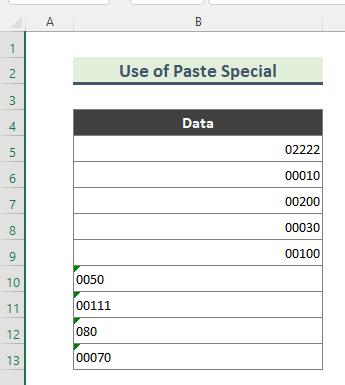
Passos:
- Primer, seleccioneu una cel·la buida i copieu-la.

- A continuació, seleccioneu la cel·la. conjunt de dades ( B5:B13 ) i feu-hi clic amb el botó dret i seleccioneu Enganxa especial

- Ara, apareixerà la finestra Enganxa especial . A continuació, seleccioneu Afegeix al grup Opcions i feu clic a D'acord .

- Finalment, la següent és la nostra sortida.
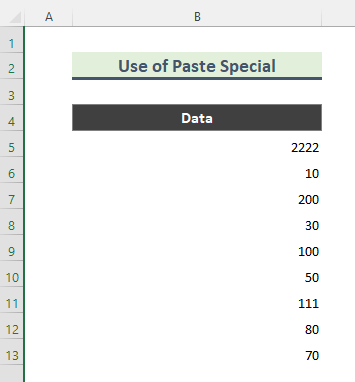
5. Utilitzeu la funció VALOR per eliminar l'inici 0des d'Excel
A diferència del que s'ha descrit en mètodes anteriors, ara parlarem de com esborrar els espais inicials mitjançant funcions d'Excel com ara la funció VALOR . La funció VALOR converteix una cadena de text que representa un nombre en un nombre. De la mateixa manera Mètode 4 , aquesta fórmula funcionarà tant per al format Número personalitzat com per als números que es converteixen a Text .
Passos :
- Escriviu la fórmula següent a Cel·la C5 .
=VALUE(B5) 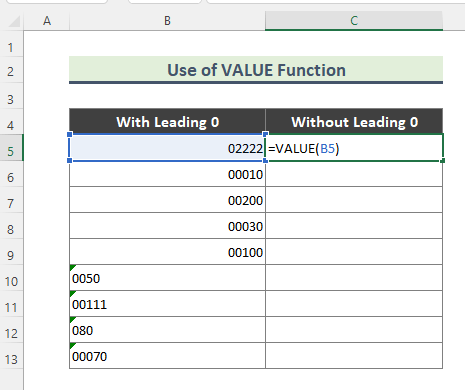
- Al final, obtindrem la següent sortida. Utilitzeu l'eina Emplenar mànec ( + ) per copiar la fórmula a la resta de cel·les.
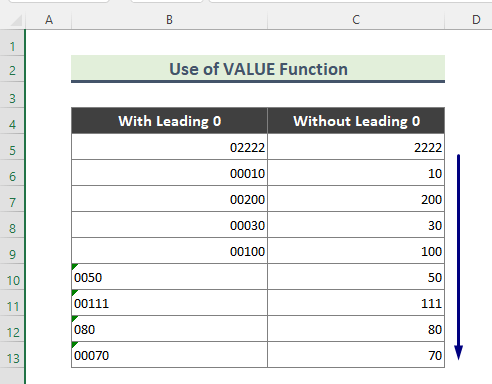
6. Esborrar el 0 inicial del text a Excel mitjançant la combinació de funcions
Fins ara, hem comentat com esborrar zeros quan la cel·la només conté dígits. Tanmateix, hi ha situacions en què les cel·les contenen tant el text com els dígits. En aquests escenaris, podem suprimir zeros inicials mitjançant combinacions de funcions d'Excel. Per exemple, en aquest mètode, combinarem RIGHT , LEN , FIND , LEFT i SUBSTITUTE funcions per eliminar zeros inicials.
Passos:
- Primer, escriviu la fórmula següent a Cel·la C5 .
=RIGHT(B5,LEN(B5)-FIND(LEFT(SUBSTITUTE(B5,"0",""),1),B5)+1) 
- El següent serà el resultat de la fórmula esmentada anteriorment.
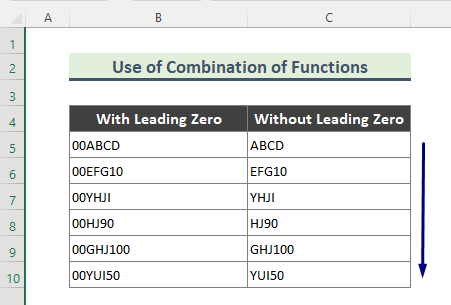
Desglossament de la fórmula:
➤ SUBSTITUTE(B5,”0″,””)
Aquí, la funció SUBSTITUTE substitueix zeros per Blank (“”), el el resultat és ' ABCD '.
➤ ESQUERRA(SUBSTITUTE(B5,”0″,””),1)
Aquí, la funció ESQUERRA extreu el caràcter més a l'esquerra de la cadena. I el resultat és ' A '.
➤ TROBAR(ESQUERRA(SUBSTITUTE(B5,”0″,””),1),B5)
Ara, la funció TROBA cerca el caràcter més a l'esquerra i la seva posició donada per la fórmula ESQUERRA . Aquí, el resultat d'aquesta part de la fórmula és ' 3 '.
A continuació, s'afegeix 1 al resultat de la fórmula TROBAR perquè obtinguem la longitud sencera de la cadena de text.
I, aleshores, el resultat de la fórmula TROBAR es resta de la longitud del caràcter donada per la funció LEN .
➤ DRETA(B5,LEN(B5)-TROBAR(ESQUERRA(SUBSTITUCIÓ(B5,”0″,””),1),B5)+1)
Finalment, la funció DRET extreu tota la cadena de text, excloent els zeros inicials.
7. Suprimeix el 0 inicial d'Excel mitjançant VBA
També podem suprimir el zero inicial utilitzant VBA . Anem a seguir els passos d'aquest mètode.
Pasos:
- Primer, seleccioneu tot el conjunt de dades ( B5:B13 ) .
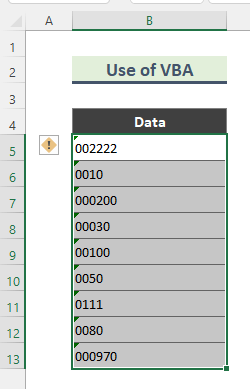
- A continuació, feu clic amb el botó dret al nom del full d'Excel corresponent i trieu Visualitza el codi .

- Ara, apareixerà un codi Mòdul . A continuació, escriviu el codi següentallà.
9423
- Després, Executeu el codi.
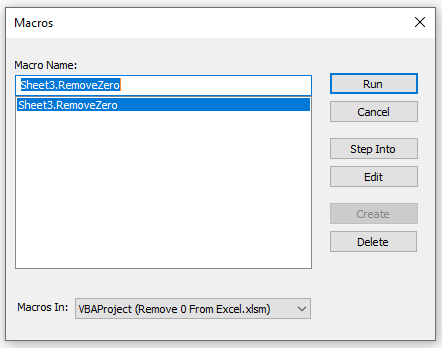
- Finalment , tots els zeros inicials han desaparegut del conjunt de dades ( B5:B11 ).



